Les161

Benodigdheden
Materiaal

Print-les
Maakster van de prachtige bloemtube is mij onbekend.
Filters
Filter---<I C Net Software> Filters Unlimited 2.
Filter---AFS Import---sq borde 2
Filter---Simple
Filter---Alien Skin Eye Candy 5: Impact---Glas---Voorinstelling---Clear.
Kleuren---Voorgrondkleur #e7b5bd en Actergrondkleur #ffffff
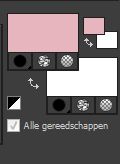
Verloop---Zonnestraal ---x—0---Omkeren niet aangevinkt---50---50
Middel-brandpunten koppelen ---aangevinkt.
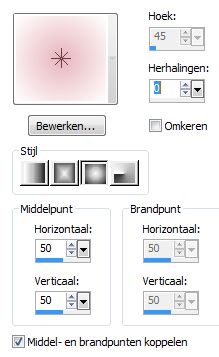
 Gebruik de aanwijzer om aan te geven waar je bent gebleven
Gebruik de aanwijzer om aan te geven waar je bent gebleven
1.Open een nieuwe afbeelding 900-550 hoogte.
Vul met je verloop
2.Selecties---Alles selecteren
3.Lagen---Nieuwe rasterlaag
4.Open--- 0_9d064_29d54ca0_L.
Bewerken---Kopiëren
Bewerken---Plakken in selectie op je werkvel.
5.Selecties---Niets selecteren
5.Aanpassen---Vervagen---Radiaal vervagen
Spiraal---Sterkte 100---Graden draaien 40
Horizontale verschuiving 50---Verticale verschuiving 60---Midden beschermen 60.

7.Lagen---Dupliceren
8.Afbeelding---Spiegelen
Afbeelding---Omdraaien
9.Lagen---eigenschappen---Dekking---50
10.Lagen---Samenvoegen---Omlaag samenvoegen
11.Effecten---Vervormingseffecten---Pixelvorming
Blokbreedte 1 ---Blokhoogte 110---symmetrisch niet aangevinkt
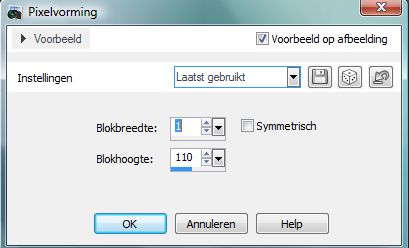
12.Effecten---Randeffecten---Sterker accentueren
13.Lagen---Dupliceren
14.Afbeelding---Vrij roteren---90 naar---links
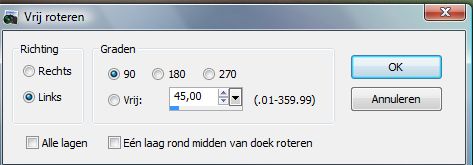
15.Afbeelding---Formaat wijzigen---75%
Formaat van alle lagen wijzigen niet aangevinkt.
16.Lagen---eigenschappen---Dekking---50
Effecten---Randeffecten---Accentueren
17.Lagen---Samenvoegen---Alle lagen samenvoegen
18.Lagen---Dupliceren
Effecten---Insteekfilters—AFS Import---sq border2
Control 0---op255---rest blijft zo.
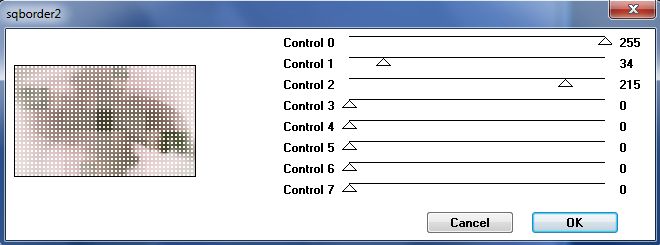
19.Lagen---eigenschappen---Dekking---24.
(ligt aan kleuren---aanpassen naar eigen inzicht)
20.In je lagenpalet maak je actief----Achtergrondlaag. (onderste.)
21.Selecties---Aangepaste Selectie---S op je toetsenbord

Boven 37---Links 38---Rechts 151---Onder 517.
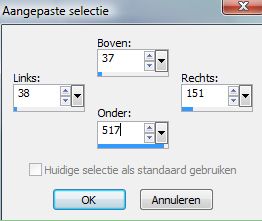
22.Selecties---Laag maken van selectie
23.Lagen---Schikken---Vooraan
24.Selecties---Wijzigen---Selectieranden selecteren
2---Binnen---Anti-alias aangevinkt.

25.Zet je voorgrond kleur op kleur e7b5bd---Vul je selectie
26.Selecties---Niets selecteren
27.Lagen---Dupliceren
28.Afbeelding---Spiegelen
29.Effecten---Vervormingseffecten---Golf
Amplitude 0---Golflente 2---Amplitud 10--- Golflente 1---Transparant
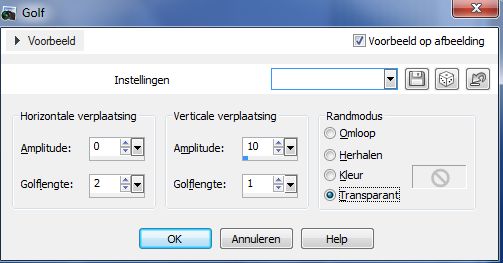
30.Effecten---3D-effecten--- Slagschaduw 0---0--40---40. Kleur zwart.
31.Maak in je lagenpalet actief laag---Tot laag gemaakte selectie
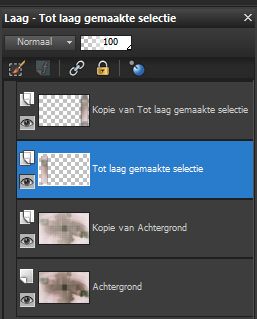
32.Effecten---Insteekfilter---<I C Net Software> Filters Unlimited 2.0
Simple---Top Bottom Wrap
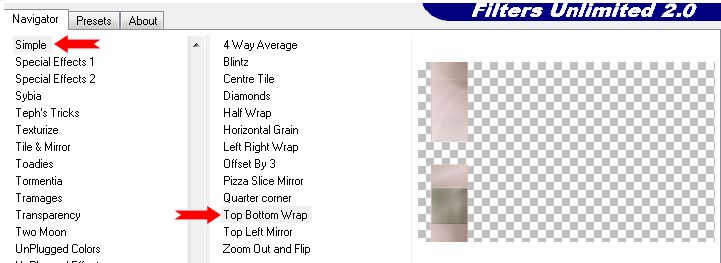
33.Effecten---3D-effecten--- Slagschaduw 0---0--40--40. Kleur zwart.
34.Open--- deco-161-1
Bewerken---Kopiëren
Bewerken---Plakken als nieuwe laag op je werkvel
35.Effecten---Afbeeldingseffecten---Verschuiving
Aangepast---min 350---0---Transparant
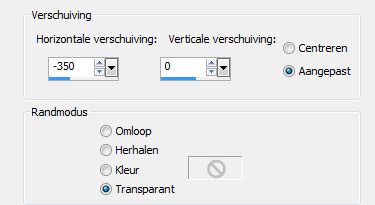
36.Effecten---3D-effecten--- Slagschaduw 3---3--50--20. Kleur zwart.
37.Open--- deco-161-2
38.Bewerken---Kopiëren
Bewerken---Plakken als nieuwe laag op je werkvel
39.Effecten---Afbeeldingseffecten---Verschuiving
Aangepast--- 350---0---Transparant
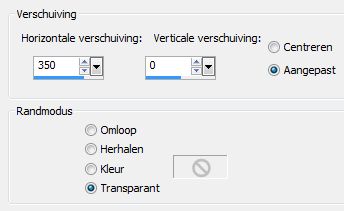
40.Effecten---Vervormingseffecten---Wind---100—Van rechts
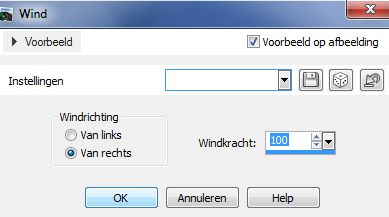
41.Lagen---Schikken vooraan
42.Maak in je lagenpalet actief----Achtergrondlaag. (onderste.)
43.Selecties---Aangepaste Selectie--- S op je toetsenbord

Boven 111---Links 244---Rechts 657---Onder 438
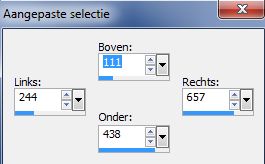
Selecties---Laag maken van selectie
43.Lagen---Schikken---Vooraan
44.Selecties---Wijzigen---Selectieranden selecteren
2---Binnen---Anti-alias aangevinkt.
45.Vul met je voorgrondkleur
Laat selectie staan
46.Selecties---Laag maken van selectie
47.Selecties---Niets selecteren
48.Afbeelding---Vrij roteren---45 naar links
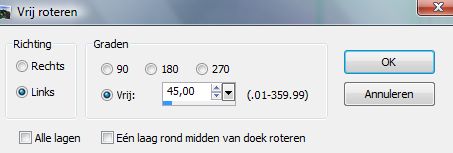
49.Lagen---Dupliceren
50.Afbeelding---Spiegelen
51.Lagen---Samenvoegen---Omlaag samenvoegen.
52.Pak je toverstaf---Tolerantie en Doezelen op 0---Selecteer de 4 randen

53.Vul met je voorgrondkleur
54.Effecten---Textuur effecten---Lamellen
Breedte 6---Dekking 50-----Kleur # c1818c---Horizontaal aangevinkt.
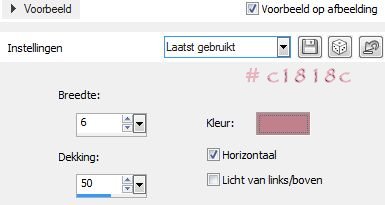
55.Selecties---Niets selecteren
56.Lagen---Dupliceren
57.Lagen---Eigenschappen---Mengmodus---Vermenigvuldigen
58.Lagen---Dupliceren
59.Afbeelding---Vrij roteren---45 naar links
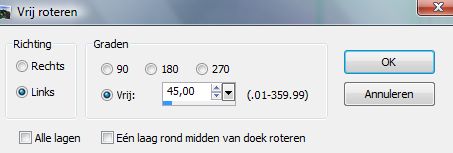
60.Lagen---Eigenschappen---Mengmodus---Zacht licht
61.Lagen---Dupliceren
62.Afbeelding---Formaat wijzigen---75%
Formaat van alle lagen wijzigen niet aangevinkt.
63.Lagen---Eigenschappen---Mengmodus---Bleken---Dekking op 57
(gebruik je andere kleuren, dan modus en dekking aanpassen naar eigen inzicht)
64.Maak in je lagenpalet actief ---Achtergrondlaag (onderste laag)
65.Selectie---Aangepaste selectie---(s op je toetsenbord)

Boven 153---Links 327—Rechts -573--- Onder 398
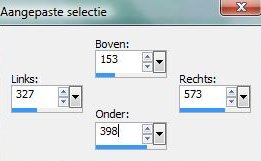
66.Selecties---Laag maken van selectie
67.Lagen---Schikken---Vooraan
68.Effecten---Insteekfilters--- Alien Skin Eye Candy 5:
Impact---Glas---Settings---Voorinstelling---Clear.
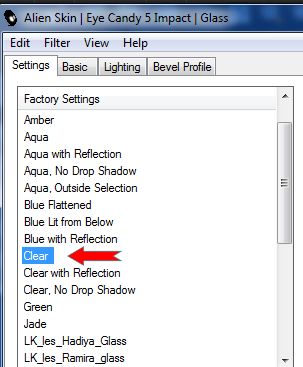
69.Aanpassen---Kleurtoon en verzadiging---Inkleuren---249---57
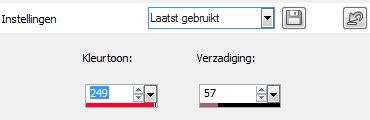
70.Afbeelding---randen toevoegen---1 pixel---Voorgrondkleur
Afbeelding---Randen toevoegen---1 pixel---wit
Afbeelding---randen toevoegen---1 pixel---Voorgrondkleur
71.Bewerken---Kopiëren
72.Selecties---Alles selecteren
73.Afbeelding---Randen toevoegen---50 pixels---wit
74.Selecties---Omkeren
75.Bewerken---Plakken in selectie
76.Aanpassen---Vervagen---Radiaal vervagen (instelling staat nog goed)
77.Effecten---Randeffecten---Accentueren
78.Selecties---Laag maken van selectie
79.Effecten---Insteekfilter—AFS Import---sq border2
Control 0---op255---rest blijft zo.
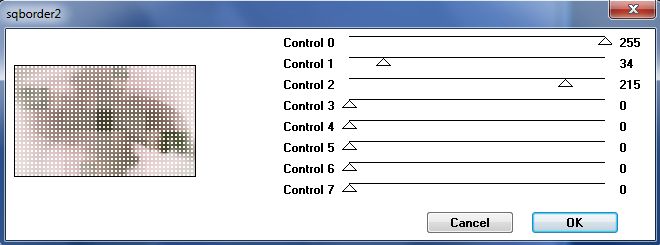
80.Lagen---eigenschappen---Dekking---24.
(ligt aan kleuren---aanpassen naar eigen inzicht)
81.Selecties---Omkeren.
82.Effecten---3D-effecten--- Slagschaduw 0---0--80--40. Kleur zwart.
83.Selecties---Niets selecteren
84.Open--- 0_9d064_29d54ca0_L
85.Bewerken---Kopiëren
Bewerken---Plakken als nieuwe laag op je werkvel
86.Effecten---3D-effecten--- Slagschaduw 0---0--40--40. Kleur zwart.
87.Aanpassen---Scherpte---Verscherpen
88.Afbeelding---randen toevoegen---1 pixel---Voorgrondkleur
89.Lagen---Nieuwe rasterlaag
Plaats je watermerk
90. Afbeelding---Formaat wijzigen 900 pixels
Formaat van alle lagen wijzigen aangevinkt
92.Aanpassen---Eenstaps-fotocorrectie.
Opslaan als jpg
Veel plezier met de les
Mieke
Voorbeelden zijn gemaakt door Kamalini en Henny
 


|